
가이드는 아래와 같은 셋팅 정보를 예시로 설명을 진행합니다.
예시에 빨간색 표시한 값들을 선호하는 값으로 바꾸어 진행하셔도 됩니다.
예시)
- 인스턴스 IP : 123.45.67.89
- Ubuntu 유저 계정 : test1234
- 변경할 SSH 포트 : 11122
- 변경할 xRDP 포트 : 11133
Tip. 리눅스 console에서 command 실행 결과는 "접은글"로 숨겨 놓았습니다.
실행 결과에 대한 참고가 필요한 경우 "더보기"를 클릭해서 확인 할 수 있습니다.
Tip. vim 편집 내용은 표로 정리 하였는데, 표 안의 // 주석은 편집해야할 위차나 설명이니
// 까지 함께 copy & paste 하시면 에러 날 수 있으니 잘 필터링 해주세요.
2-2. Ubuntu 20.04 기본 설정 (새로운 user 계정)
1) 새로 생성한 test1234 계정과 추가/변경한 11122 포트로 ssh 접속
// SSH 접속
- $ ssh test1234@123.45.67.89 -p 11122
Tip. ssh <USER_ID>@<공용 IP 주소 or DDNS> -p <NEW_SSH_PORT>
2) SSH 사용자 접근제한 및 기본 22포트 제거 설정
// SSH 설정 변경
- $ sudo vim /etc/ssh/sshd_config
| // 추가 14라인: 새로 추가한 test1234는 허용, 기본값 ubuntu, opc는 불가로 설정 AllowUsers test1234 DenyUsers ubuntu opc |
| // 삭제: 기본 포트 22는 # 주석 처리하고 새로운 11122 포트 1개만 지정 (앞으로 22 포트로 접속 불가) #Port 22 Port 11122 |
- $ sudo service sshd restart
3) 오라클 클라우드 인스턴스 방화벽에서 ssh 포트 22 제거
Tip. 1부 1-4 가이드 참조해서 수신규칙 목록에서 기본 22 포트 오픈을 삭제
* START -> [메뉴] -> [컴퓨트] -> [인스턴스] -> "instance" 선택
-> 서브넷: "공용 서브넷-vcn" 선택 -> "Default Security List for vcn" 선택
-> 수신 규칙 목록에서 22 항목 삭제 - END
4) 타임존 설정
Tip. 서울 기준으로 설정한 예시입니다. 지역이 다를 경우 알맞은 값으로 셋팅해주세요.
- $ sudo timedatectl set-timezone Asia/Seoul
5) 한글 언어팩, 한글폰트 설치
// 나눔폰트 (선호하는 폰트로 설치)
- $ sudo apt install -y language-pack-ko fonts-nanum fonts-nanum-coding fonts-nanum-extra
// 은폰트 (선호하는 폰트로 설치)
- $ sudo apt install -y language-pack-ko fonts-unfonts-core fonts-unfonts-extra
$ sudo apt install -y language-pack-ko fonts-nanum fonts-nanum-coding fonts-nanum-extra
Reading package lists... Done
Building dependency tree
Reading state information... Done
The following additional packages will be installed:
language-pack-ko-base
The following NEW packages will be installed:
fonts-nanum fonts-nanum-coding fonts-nanum-extra language-pack-ko language-pack-ko-base
0 upgraded, 5 newly installed, 0 to remove and 43 not upgraded.
Need to get 24.0 MB of archives.
After this operation, 91.4 MB of additional disk space will be used.
Get:1 http://ap-seoul-1-ad-1.clouds.archive.ubuntu.com/ubuntu focal/universe amd64 fonts-nanum-extra all 20180306-3 [12.2 MB]
Get:2 http://ap-seoul-1-ad-1.clouds.archive.ubuntu.com/ubuntu focal-updates/main amd64 language-pack-ko-base all 1:20.04+20220211 [1089 kB]
Get:3 http://ap-seoul-1-ad-1.clouds.archive.ubuntu.com/ubuntu focal-updates/main amd64 language-pack-ko all 1:20.04+20220211 [1904 B]
Get:4 http://ap-seoul-1-ad-1.clouds.archive.ubuntu.com/ubuntu focal/universe amd64 fonts-nanum all 20180306-3 [9599 kB]
Get:5 http://ap-seoul-1-ad-1.clouds.archive.ubuntu.com/ubuntu focal/universe amd64 fonts-nanum-coding all 2.5-2 [1084 kB]
Fetched 24.0 MB in 4s (6235 kB/s)
Selecting previously unselected package fonts-nanum-extra.
(Reading database ... 67036 files and directories currently installed.)
Preparing to unpack .../fonts-nanum-extra_20180306-3_all.deb ...
Unpacking fonts-nanum-extra (20180306-3) ...
Selecting previously unselected package language-pack-ko-base.
Preparing to unpack .../language-pack-ko-base_1%3a20.04+20220211_all.deb ...
Unpacking language-pack-ko-base (1:20.04+20220211) ...
Selecting previously unselected package language-pack-ko.
Preparing to unpack .../language-pack-ko_1%3a20.04+20220211_all.deb ...
Unpacking language-pack-ko (1:20.04+20220211) ...
Selecting previously unselected package fonts-nanum.
Preparing to unpack .../fonts-nanum_20180306-3_all.deb ...
Unpacking fonts-nanum (20180306-3) ...
Selecting previously unselected package fonts-nanum-coding.
Preparing to unpack .../fonts-nanum-coding_2.5-2_all.deb ...
Unpacking fonts-nanum-coding (2.5-2) ...
Setting up fonts-nanum-extra (20180306-3) ...
Setting up fonts-nanum (20180306-3) ...
Setting up fonts-nanum-coding (2.5-2) ...
Setting up language-pack-ko (1:20.04+20220211) ...
Setting up language-pack-ko-base (1:20.04+20220211) ...
Generating locales (this might take a while)...
ko_KR.UTF-8... done
Generation complete.
$
6) 시스템 언어 한글 설정
Tip. 오라클 클라우드에 설치된 Ubuntu 20.04 기본값은 영어입니다.
시스템 언어를 한글로 변경하고 싶은 경우에만 수행하시고, 영어가 편하시면 스킵하세요.
- $ sudo locale-gen ko_KR.UTF-8
- $ sudo dpkg-reconfigure locales
-> 페이지 다운 계속 눌러서 찾기 -> ko_KR.UTF-8 UTF-8 선택 -> 탭키 -> <확인>
-> ko_KR.UTF-8 선택 -> 탭키 -> <확인>
- $ vim ~/.bashrc
| // 맨 아래줄 추가: ko_KR 설정으로 인해 시스템 언어가 한글로 변경됨 export LANG=ko_KR.UTF-8 export LANGUAGE=ko_KR.UTF-8 |
| // tip. 시스템 언어를 영어로 다시 변경하려면 en_US 설정 (둘중 하나만 설정) export LANG=en_US.UTF-8 export LANGUAGE=en_US.UTF-8 |
// 시스템 언어 한글 적용
- $ source ~/.bashrc
Tip. sudo apt update 명령으로 시스템 언어가 한글로 표시되는지 확인
- $ sudo apt update
Tip. locale 설정 전/후 비교
$ locale
| 수정 전 (기본값) | 수정 후 (한글 적용) |
| $ locale LANG=C.UTF-8 LANGUAGE= LC_CTYPE="C.UTF-8" LC_NUMERIC="C.UTF-8" LC_TIME="C.UTF-8" LC_COLLATE="C.UTF-8" LC_MONETARY="C.UTF-8" LC_MESSAGES="C.UTF-8" LC_PAPER="C.UTF-8" LC_NAME="C.UTF-8" LC_ADDRESS="C.UTF-8" LC_TELEPHONE="C.UTF-8" LC_MEASUREMENT="C.UTF-8" LC_IDENTIFICATION="C.UTF-8" LC_ALL= |
$ locale LANG=ko_KR.UTF-8 LANGUAGE=ko_KR.UTF-8 LC_CTYPE="ko_KR.UTF-8" LC_NUMERIC="ko_KR.UTF-8" LC_TIME="ko_KR.UTF-8" LC_COLLATE="ko_KR.UTF-8" LC_MONETARY="ko_KR.UTF-8" LC_MESSAGES="ko_KR.UTF-8" LC_PAPER="ko_KR.UTF-8" LC_NAME="ko_KR.UTF-8" LC_ADDRESS="ko_KR.UTF-8" LC_TELEPHONE="ko_KR.UTF-8" LC_MEASUREMENT="ko_KR.UTF-8" LC_IDENTIFICATION="ko_KR.UTF-8" LC_ALL= |
7) 스왑(swap) 메모리 설정
Tip. 예시는 4GB 파일 스왑을 설정합니다. 용량이 부족할 경우 필요에 따라 수정하세요.
// 스왑 파일 생성
- $ sudo fallocate -l 4G /swapfile
- $ sudo chmod 600 /swapfile
- $ sudo mkswap /swapfile
// 스왑 설정
- $ sudo swapon /swapfile
// 재부팅시 swap 적용되도록 설정
- $ sudo vim /etc/fstab
| // 맨 마지막줄에 추가 /swapfile swap swap defaults 0 0 |
// 스왑 메모리 확인
- $ free -h
$ sudo fallocate -l 4G /swapfile
$ sudo chmod 600 /swapfile
$ sudo mkswap /swapfile
Setting up swapspace version 1, size = 4 GiB (4294963200 bytes)
no label, UUID=a7b50323-f82d-4da1-850b-f6d4d1550e53
$ sudo swapon /swapfile
$ free -h
total used free shared buff/cache available
Mem: 966Mi 166Mi 164Mi 1.0Mi 636Mi 654Mi
Swap: 4.0Gi 0B 4.0Gi
test1234@test:~$
8) shell 프롬프트 색상 설정 (필요한 사람만)
Tip. 평소 사용하는 리눅스 환경의 shell이 초록색이니 서버의 shell은 빨간색으로 변경하여 쉽게 구분할 수 있습니다..
- $ vim ~/.bashrc
| // 수정 46라인: # 주석 제거 force_color_prompt=yes |
| // 수정 60라인: prompt 색생 코드 32m(초록색) -> 31m(빨간색) 변경 (30 ~ 36 사이로 변경 가능) # PS1='${debian_chroot:+($debian_chroot)}\[\033[01;32m\]\u@\h\[\033[00m\]:\[\033[01;34m\]\w\[\033[00m\]\$ ' PS1='${debian_chroot:+($debian_chroot)}\[\033[01;31m\]\u@\h\[\033[00m\]:\[\033[01;34m\]\w\[\033[00m\]\$ ' |
- $ source ~/.bashrc
// shell 프롬프트 색상이 32m(초록색) -> 31m(빨간색)으로 변경됨 (30~36 사이값 지정 가능)
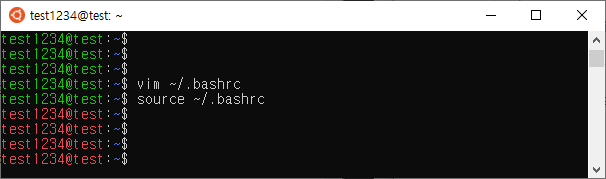
기본 설정은 이정도로 정리하고, 나중에 더 추가할 내용이 생각나면 편집으로 업데이트 하겠습니다.
NEXT
PS. 본 포스팅이 도움이 되셨다면 소중한 리플로 후기 공유해주세요. 광고 클릭도 큰 도움이 됩니다.
'Guide_Tip_Tech > Oracle_Cloud_Free_Tire' 카테고리의 다른 글
| [OCI] Oracle Cloud Docker 셋팅 : 3-3. Portainer 설치 및 NPM 연동 (10) | 2022.04.08 |
|---|---|
| [OCI] Oracle Cloud Docker 셋팅 : 3-2. Nginx Proxy Manager 설치 및 NPM 연동 (v0.2 수정) (31) | 2022.04.08 |
| [OCI] Oracle Cloud Docker 셋팅 : 3-1. docker 설치 및 docker network 설정 (2) | 2022.04.08 |
| [OCI] Oracle Cloud 인스턴스 셋팅 : 2-4. Ubuntu 20.04 xRDP 설정 및 원격 데스크탑 연결 (9) | 2022.04.07 |
| [OCI] Oracle Cloud 인스턴스 셋팅 : 2-3. Ubuntu 20.04 보안 설정 (1) | 2022.04.07 |
| [OCI] Oracle Cloud 인스턴스 셋팅 : 2-1. Ubuntu 20.04 초기 설정 (기본 ubuntu 계정) (12) | 2022.04.07 |
| [OCI] Oracle Cloud 인스턴스 구성 : 1-8. 오라클 클라우드 인스턴스 및 구획 초기화 (3) | 2022.04.06 |
| [OCI] Oracle Cloud 인스턴스 구성 : 1-7. 인스턴스 부트 볼륨 백업 및 복구 (1) | 2022.04.06 |
| [OCI] Oracle Cloud 인스턴스 구성 : 1-6. 인스턴스 ssh 접속 확인 (0) | 2022.04.06 |
| [OCI] Oracle Cloud 인스턴스 구성 : 1-5. 예약된 공용 IP 생성 및 인스턴스 연결 (0) | 2022.04.06 |


